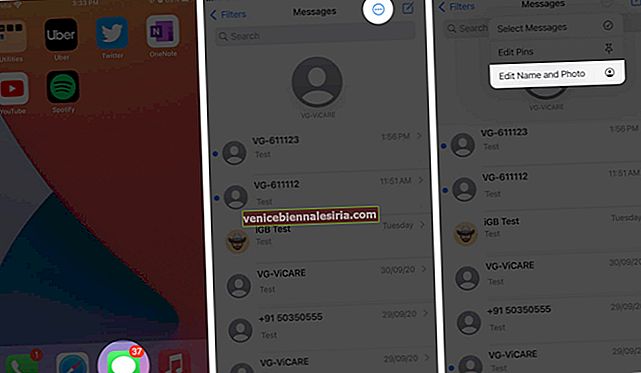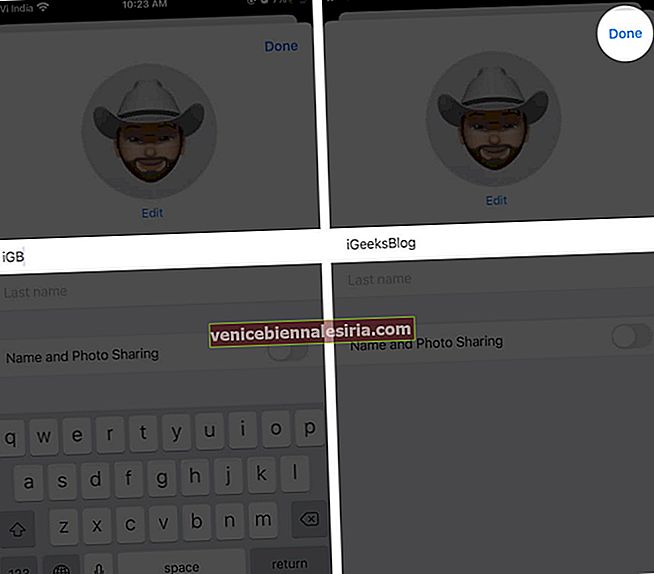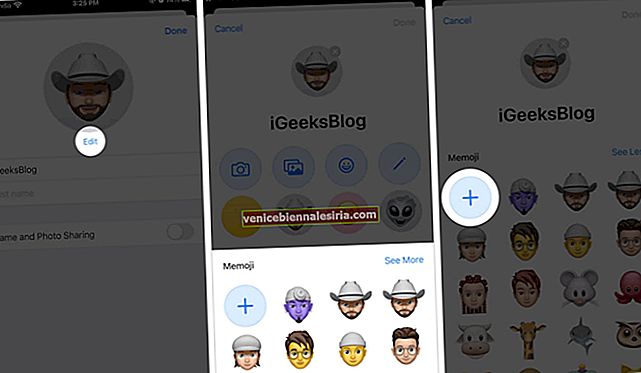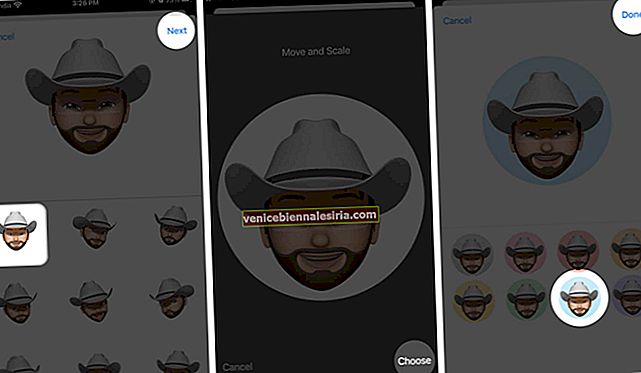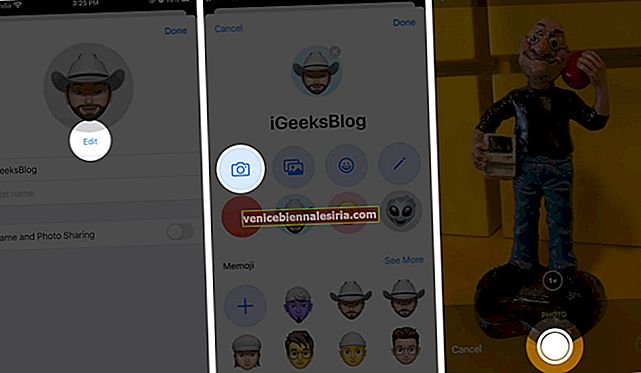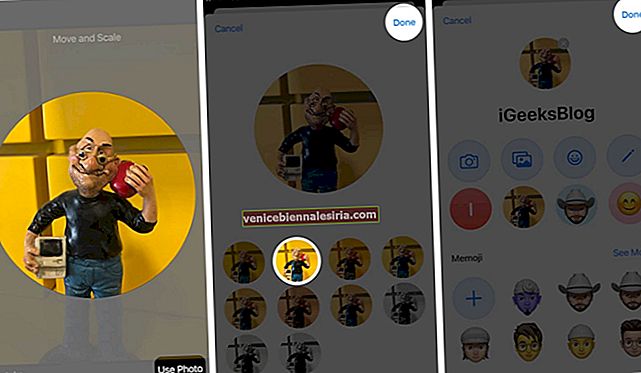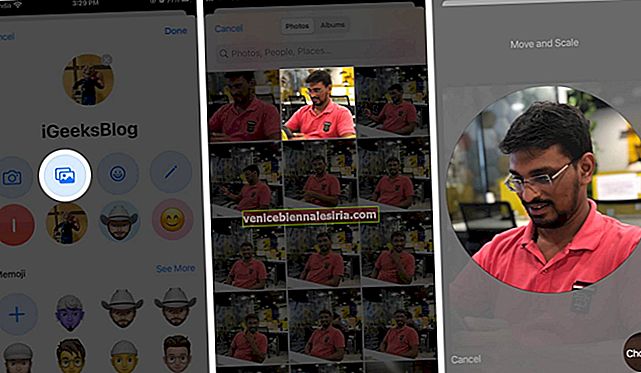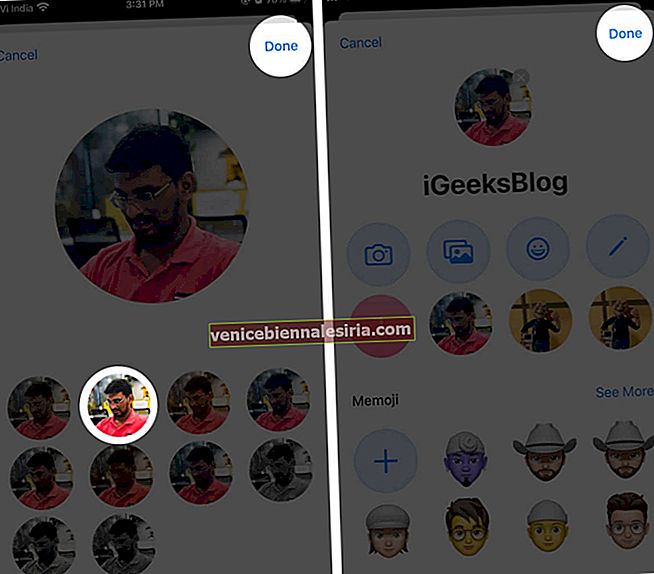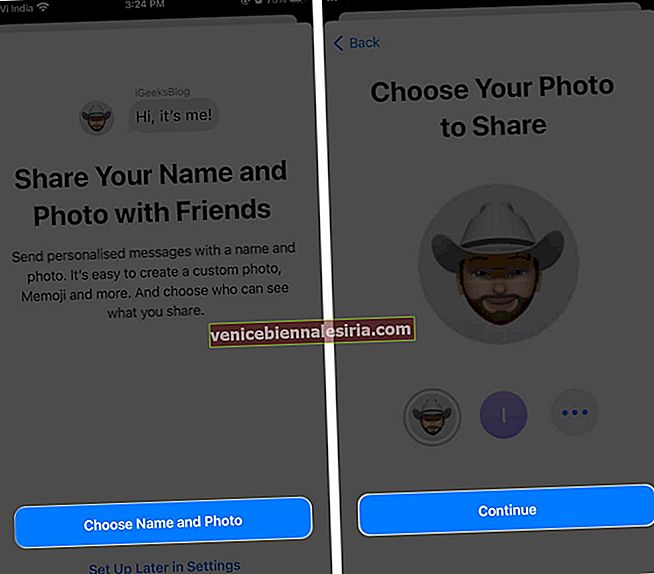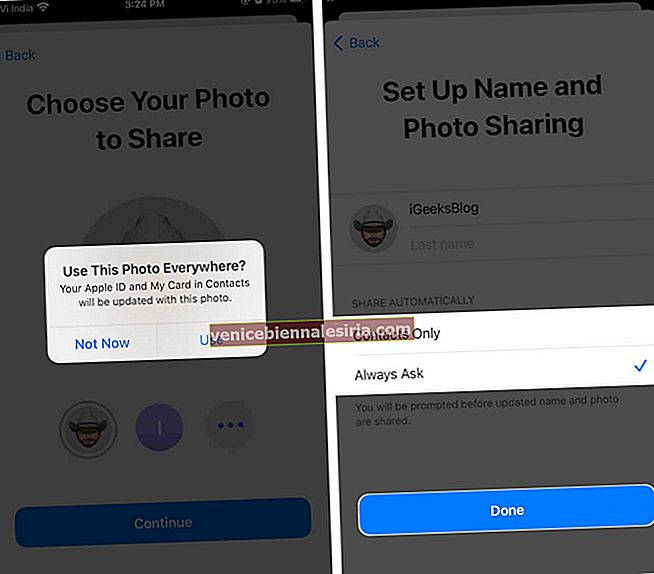Din iOS 13, Apple vă permite să vă editați profilul iMessage și să îl faceți cât mai creativ. Puteți să vă personalizați numele și imaginea afișată și să vă mențineți prietenii și familia la curent cu cel mai recent profil. Nu în ultimul rând, vă puteți partaja profilul și ca mesaj iMessage în conversații. Suna bine? În acest ghid pas cu pas. Vă voi arăta cum puteți seta un nume afișat personalizat, o fotografie sau un Memoji ca profil iMessages.
- Cum să setați un nume afișat de profil în iMessage pe iPhone și iPad
- Utilizați Memoji sau Animoji ca fotografie de profil iMessage
- Utilizați o imagine ca fotografie de profil iMessage
- Distribuiți pentru prima dată profilul dvs. iMessage
- Cum să dezactivați numele iMessage și partajarea fotografiilor
Cum să setați un nume afișat de profil în iMessage pe iPhone și iPad
- Lansați aplicația Mesaje de pe iPhone.
- Atingeți pictograma Elipsă din partea de sus.
- Selectați Editați numele și fotografia.
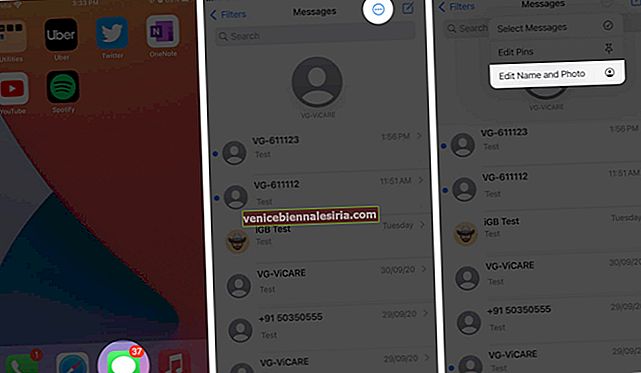
- Editați-vă numele în câmpul de text și atingeți Terminat .
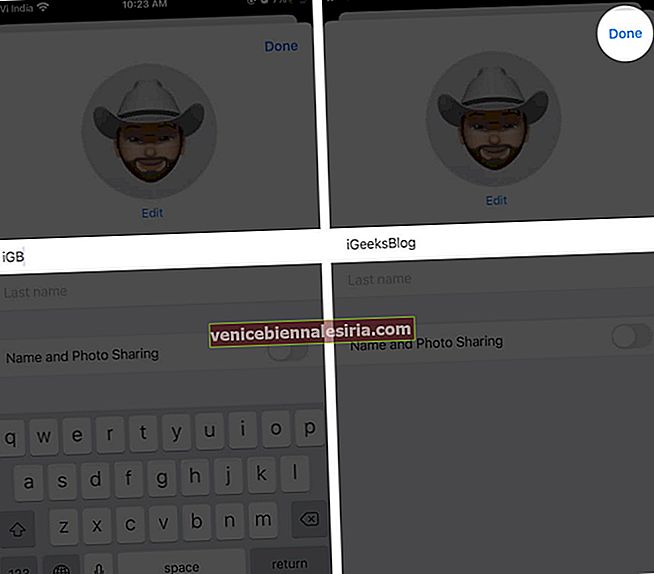
Această caracteristică poate fi accesată și din setările iPhone.
- Lansați aplicația Setări → Setări mesaje → Partajare nume și fotografie.
Sunteți pe același ecran de editare Nume și fotografie . Continuați să citiți pentru a vă personaliza cel mai departe profilul.
Utilizați Memoji sau Animoji ca fotografie de profil iMessage
- Atingeți Adaugă fotografie sau Editați (dacă ați adăugat anterior o fotografie) pentru a vă personaliza imaginea afișată.
- Selectați dintre Memoji și Animoji disponibile. Sau atingeți Vezi mai multe pentru a vedea mai multe caractere.
- Atingeți butonul „+” pentru a crea un caracter nou.
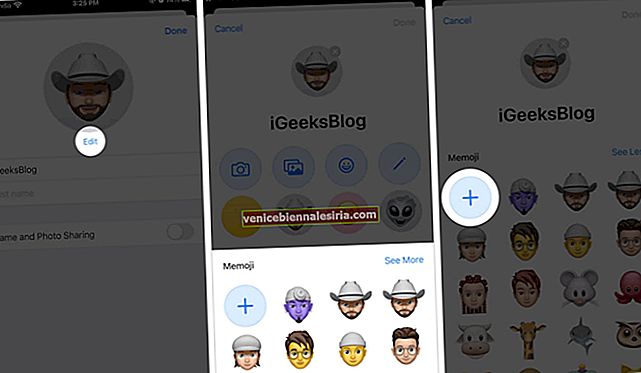
- Selectați Memoji și Animoji.
- Alege-i stilul și atinge Următorul.
- Utilizați Mutare și Scalare pentru a o regla în cadru și atingeți Alege.
- În ecranul următor, selectați fundalul potrivit și apăsați Efectuat.
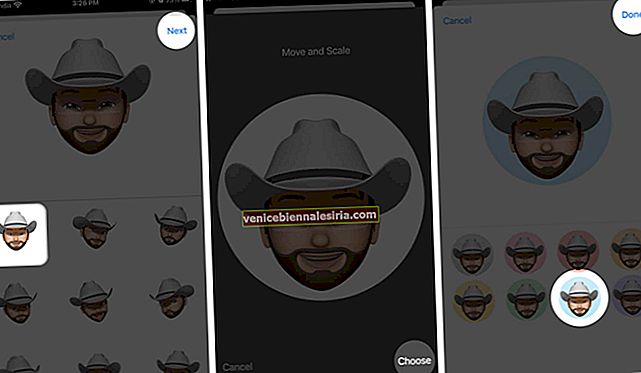
Dacă utilizați mai multe dispozitive care utilizează același ID Apple, vi se va solicita să vă actualizați profilul iMessage peste tot cu acest memoji.
Notă: Vă puteți crea propriul personaj Animoji sau Memoji folosind acest ghid pas cu pas.
Utilizați o imagine ca fotografie de profil iMessage
- Atingeți butonul Editați .
- Pe ecranul următor, atingeți butonul camerei pentru a face o fotografie.
- Captează-ți imaginea.
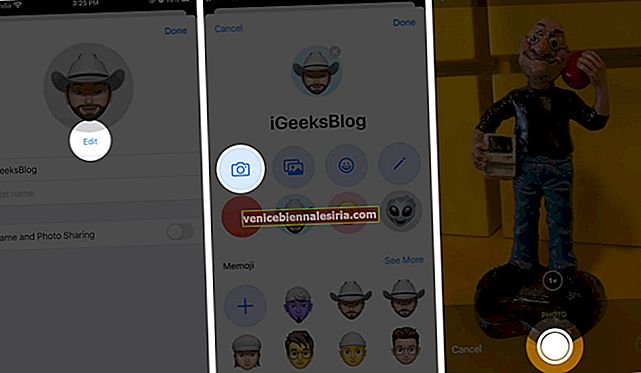
- Utilizați mișcare și scala pentru a o regla în cadru, apoi atingeți Utilizați fotografia.
- Selectați efectul foto potrivit, apoi atingeți Efectuat.
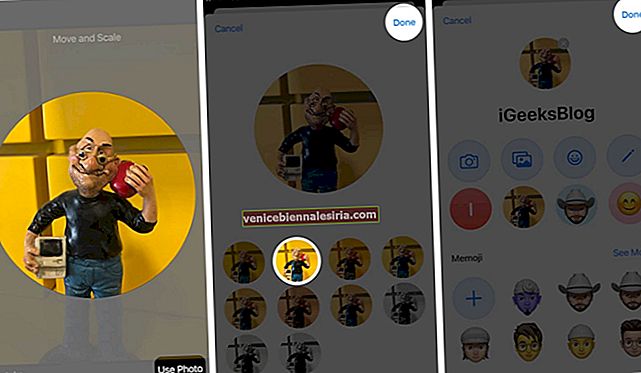
- Sau selectați opțiunea Photo Library pentru a alege o imagine din biblioteca iCloud.
- Selectați imaginea, apoi apăsați Alege.
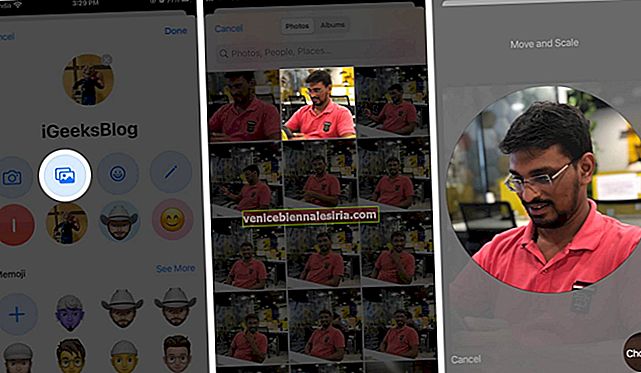
- Alegeți dintre efectele speciale disponibile, apoi atingeți Efectuat.
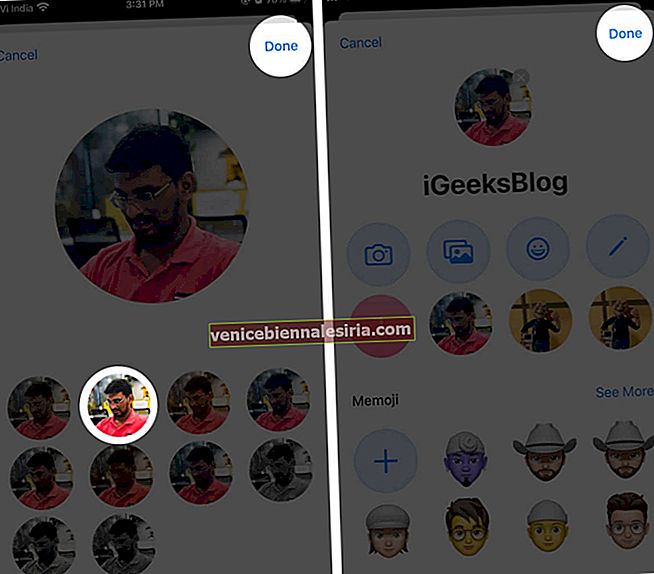
Fotografia de profil va fi actualizată pe toate dispozitivele dvs. Apple dacă este conectat cu același ID Apple și mesajele din iCloud sunt activate.
Distribuiți pentru prima dată profilul dvs. iMessage
- Deschideți aplicația Mesaje .
- Atingeți pictograma Elipsă . ( Mai multe pictograme )
- Selectați Editați numele și fotografia.
- Atingeți Alegeți numele și fotografia.
- Atingeți Continuare pe ecranul următor.
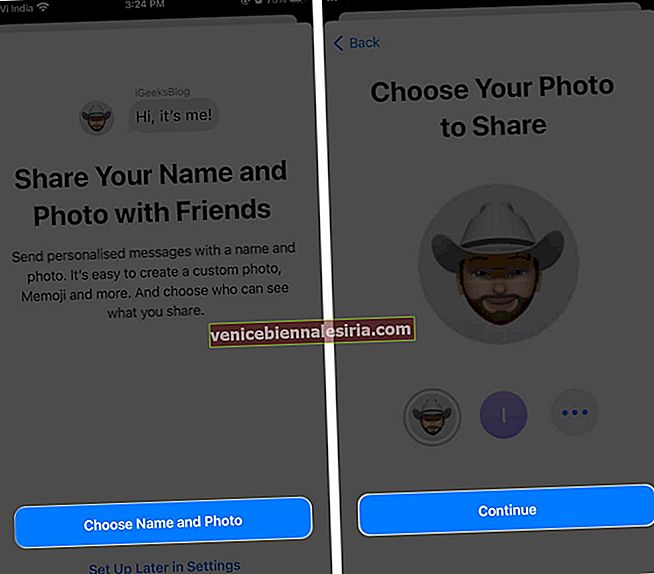
- Dacă vi se solicită Utilizați această fotografie oriunde, atingeți Utilizați.
- Atingeți Întrebați întotdeauna , apoi apăsați Efectuat
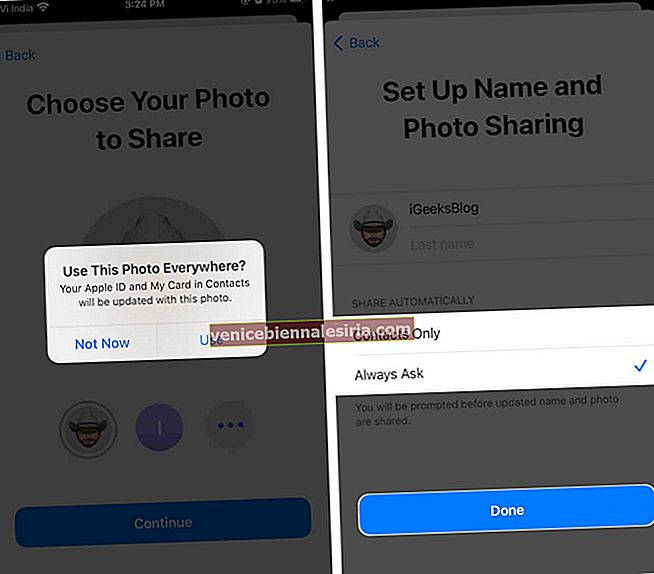
Numele și fotografia de profil personalizate vor fi distribuite automat contactelor dvs. atunci când le trimiteți un mesaj.
Cum să dezactivați numele iMessage și partajarea fotografiilor
Mai târziu, dacă doriți să dezactivați caracteristica profilului de partajare, dezactivați comutatorul Nume și partajare fotografii.

Rezumând
Pentru a vă personaliza profilul în mod unic, iMessage se distinge de serviciile SMS ale operatorului și de alte aplicații de mesagerie socială. Odată ce ați învățat să îl personalizați, vă va plăcea să creați noi Memoji sau Animoji și să vă actualizați profilul din când în când. Dacă sunteți nou în iMessage, vă recomandăm să citiți mai multe despre funcția iMessage.
Poate doriți să citiți și aceste postări,
- Utilizați Emoji Tapbacks în iMessage pe iPhone și iPad
- Anulați înregistrarea iMessage pe iPhone sau online
- Joacă iMessage Typing Prank With Friends
- Trucuri pentru 2021 - Cum să știi dacă cineva a blocat pe iMessage